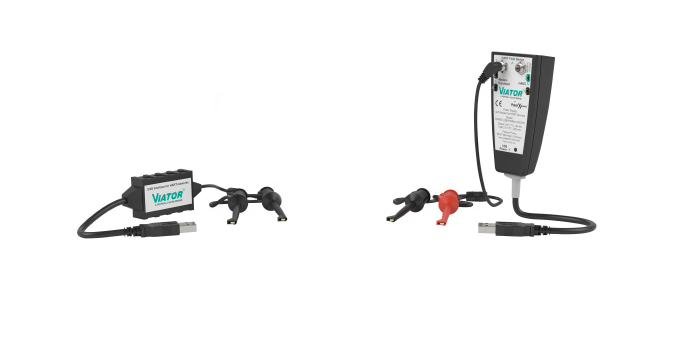Fehlerdiagnose-Tool ViatorCheckBT für Viator® USB-HART-Schnittstellen
Inhalt dieses Beitrags
Fehlerdiagnose-Tool ViatorCheckBT für Viator® USB-HART-Schnittstellen
Die Viator® USB-HART-Schnittstelle von Pepperl+Fuchs ermöglicht eine flexible Verbindung zwischen Ihrem PC oder Handheld und HART-Netzwerken. Sie kann zur Inbetriebnahme, Wartung, Kalibrierung und Erfassung von Daten von beliebigen HART-Feldgeräten oder -Sendern verwendet werden und ist damit ein leistungsstarkes Tool für Techniker. Dank der ViatorCheckBT-Software ist die Fehlerdiagnose für das Viator-Modem über einen PC oder ein HART-fähiges Gerät möglich. In diesem Blogbeitrag erklären wir Ihnen, wie Sie dabei vorgehen.
Sollten Sie eine Drittanbieter-Software nutzen und das Herstellen einer Verbindung nicht möglich sein, können Sie mithilfe von ViatorCheckBT ermitteln, ob der Fehler durch Ihre Software oder durch das Modem verursacht wird. ViatorCheckBT durchsucht die Anschlüsse auf dem PC nach dem Viator-Modem und zeigt Ihnen die Primärvariable des mit dem Modem verbundenen HART-Gerätes.
Erste Schritte
Sobald Sie das Treiberpaket für das Viator-Modem ausgeführt und auf dem PC installiert haben, ist auch die ViatorCheckBT-Software einsatzbereit. Geben Sie zunächst ViatorCheckBT in die Suchleiste ein und klicken Sie auf das Symbol, um die Software zu öffnen.
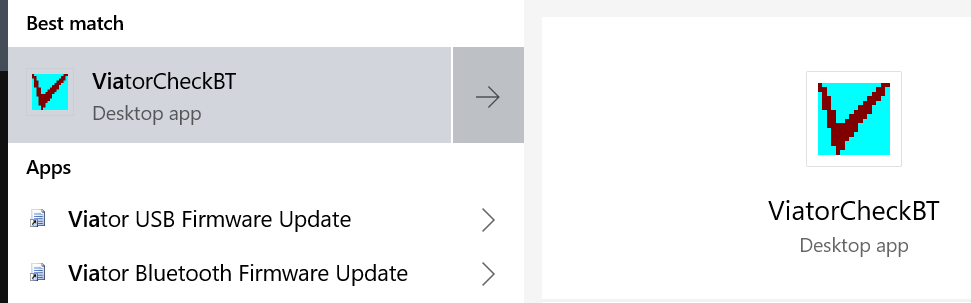
Das ViatorCheck-Programm scannt die USB-Anschlüsse am PC, um nach dem Modem zu suchen. Bei korrekter Installation des Viator-Treibers wird das Modem unter Active Com Ports angezeigt. Wenn das Modem nicht angezeigt wird, wurde entweder die Modem-Software nicht korrekt installiert oder es besteht ein Konflikt mit einem Anschluss am PC.
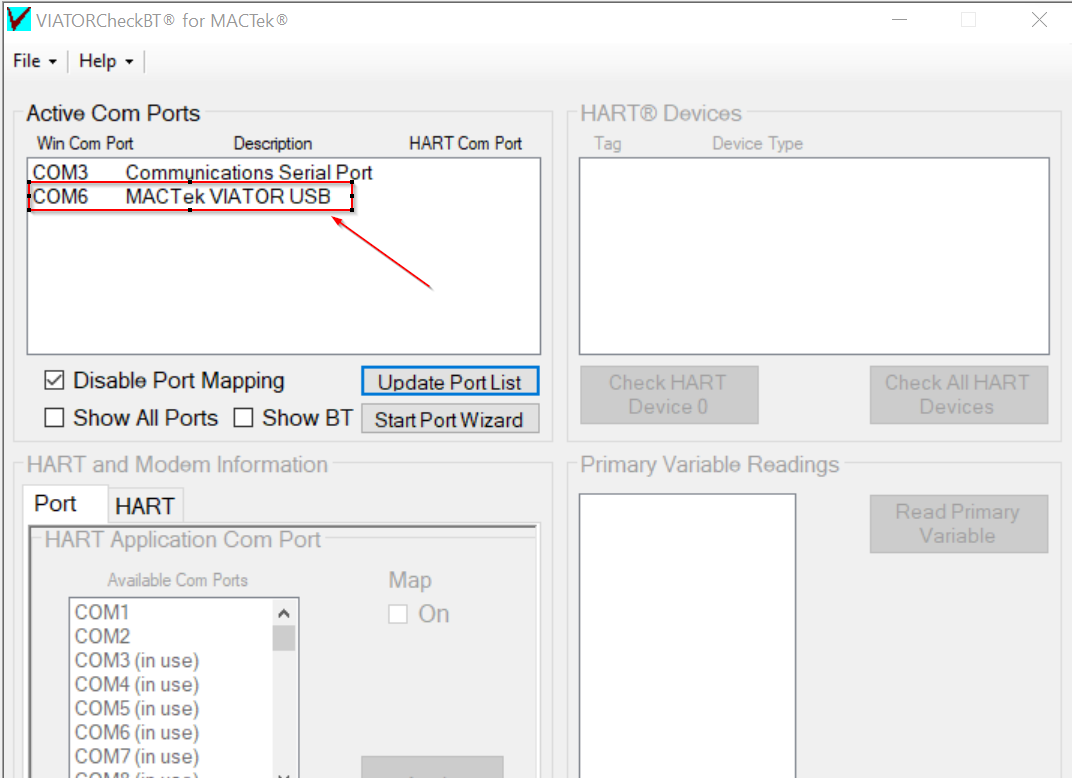
Schritte zur Fehlerdiagnose
Gehen Sie wie folgt vor, wenn das Modem nicht in der Liste der aktiven Com-Ports angezeigt wird:
1. Öffnen Sie den Geräte-Manager auf dem PC und prüfen Sie, welcher Port dem Modem zugewiesen wird und ob der Treiber für Viator gefunden werden kann.
2. Wählen Sie in der Liste der Active Com Ports per Doppelklick den Com-Anschluss mit dem Viator-USB-Modem. Wenn dem HART-Gerät keine bestimmte Adresse zugewiesen ist, wählen Sie Check HART Device 0 . HART-Geräteadressen können in Multidrop eingestellt werden und verfügen abhängig von der vorliegenden HART-Protokollversion über eine HART-Adresse im Bereich von 0 bis 63.
3. Stellen Sie sicher, dass Check HART Device 0 nur nach Geräten mit dieser Adresse scannt. Bei Geräten mit einer HART-Adresse größer 0, wählen Sie Check All HART Devices. Diese Funktion scannt alle 63 Kanäle, wenn die Adresse des HART-Geräts unbekannt ist.
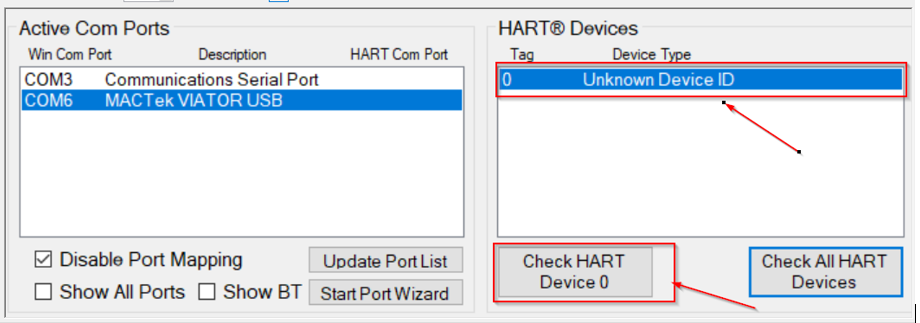
Das HART-Gerät sollte nun in der Liste unter HART® Devices angezeigt werden. Wenn das Gerät nicht angezeigt wird, überprüfen Sie die Kabel des Modems und vergewissern Sie sich, dass sich ein 250-Ohm-Widerstand in der Schleife befindet.
4. Wählen Sie Read Primary Variable, um zu sehen, ob das HART-Modem die HART-Daten vom Feldgerät auslesen kann. Wenn keine HART-Daten angezeigt werden, ist die Verbindung des Modems möglicherweise fehlerhaft oder ein Feldgerät könnte beschädigt sein.
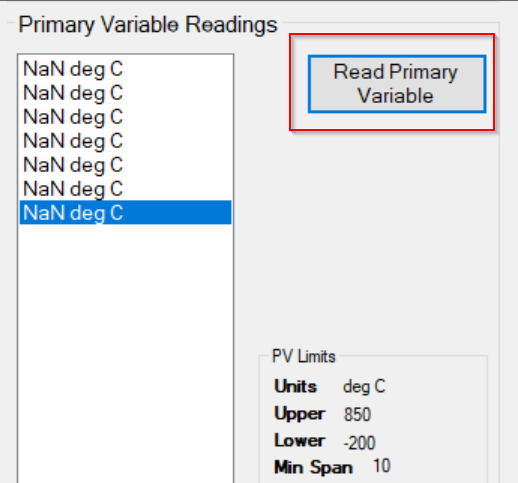
Beachten Sie, dass ViatorCheckBT ein Diagnose-Tool ist, mit dem überprüft werden kann, ob das Viator-Modem ordnungsgemäß mit dem PC verbunden ist. Zur Konfiguration eines Feldgeräts empfiehlt Pepperl+Fuchs PACTware® oder eine andere DTM-basierte Plattform.
Weitere Informationen
Abonnieren Sie unseren Newsletter und erhalten Sie regelmäßig Neuigkeiten und Wissenswertes aus der Welt der Automatisierung.